Aseta päivittäinen Bing-kuva taustakuvaksi Windows 10:ssä
Päivittäisen Bing-kuvan asettaminen taustakuvaksi Windows 10:(Set Daily Bing Image As Wallpaper On Windows 10:) ssä: Aina kun avaat tietokoneen tai kannettavan tietokoneen(Laptop) , ensimmäinen asia, johon katsot, on työpöydän(Desktop) näyttö . Sinusta tuntuu hyvältä, jos avaat kannettavan tai PC:n ja näet kauniin taustakuvan. Tunnet olosi paremmaksi, jos näet päivittäin erilaisia taustakuvia. Windows 10 tarjoaa tavan, jolla työpöydän(Desktop) lukitusnäytön taustakuva voi muuttua päivittäin. Tämä trendi on tullut Windows Phonesta ja Microsoft jatkoi sitä Windows 10 :ssä .
Työpöydälläsi(Desktop) näkyvä taustakuva on Microsoft Bing -kuvia. Microsoft Bing vaihtaa kotisivuaan päivittäin upeilla ja erityyppisillä valokuvilla Getty Imagesilta(Getty Images) ja muilta huippuvalokuvaajilta ympäri maailman. Nämä valokuvat voivat olla mikä tahansa motivoiva valokuva, luonnonkaunis valokuva, eläinvalokuva ja paljon muuta.

Markkinoilla on monia sovelluksia, joiden avulla Bing-kuva voidaan asettaa (Bing Image)työpöydän(Desktop) päivittäin vaihtuvaksi taustakuvaksi . Jotkut näistä sovelluksista ovat Daily Picture , Dynamic Theme , Bing Desktop ja monet muut.
Aseta päivittäinen Bing-kuva taustakuvaksi Windows 10:ssä(Set Daily Bing Image As Wallpaper On Windows 10)
Muista luoda palautuspiste(create a restore point) siltä varalta, että jokin menee pieleen.
Tapa 1: Aseta päivittäinen Bing-kuva taustakuvaksi Daily Picture App -sovelluksella(Method 1: Set Daily Bing Image As Wallpaper using Daily Picture App)
Windows 10:ssä ei ole tätä ominaisuutta Bing-kuvan(Bing Image) asettamiseen taustakuvaksi(Wallpaper) , joten sinun on käytettävä kolmannen osapuolen sovellusta tehdäksesi niin.
Voit asettaa Bing Imagen(Bing Image) Windows 10 -taustakuvaksi Daily Picture -sovelluksella seuraavasti:
1.Siirry alkuun ja etsi Windows tai Microsoft Store hakupalkin avulla.

2. Paina Enter-painiketta haun ylimmän tuloksen kohdalla, niin (top result)Microsoft- tai Window - kauppasi avautuu.

3. Napsauta oikeassa yläkulmassa olevaa Haku-painiketta .(Search button)

4.Etsi Daily Picture App.

5. Paina näppäimistön Enter - painiketta ja napsauta sitten Asenna-painiketta.(Install button.)

6. Asennus alkaa.
7. Kun asennus on valmis, napsauta oikeassa yläkulmassa olevaa Käynnistä-painiketta(Launch button) tai alareunassa näkyvää vahvistusruutua.
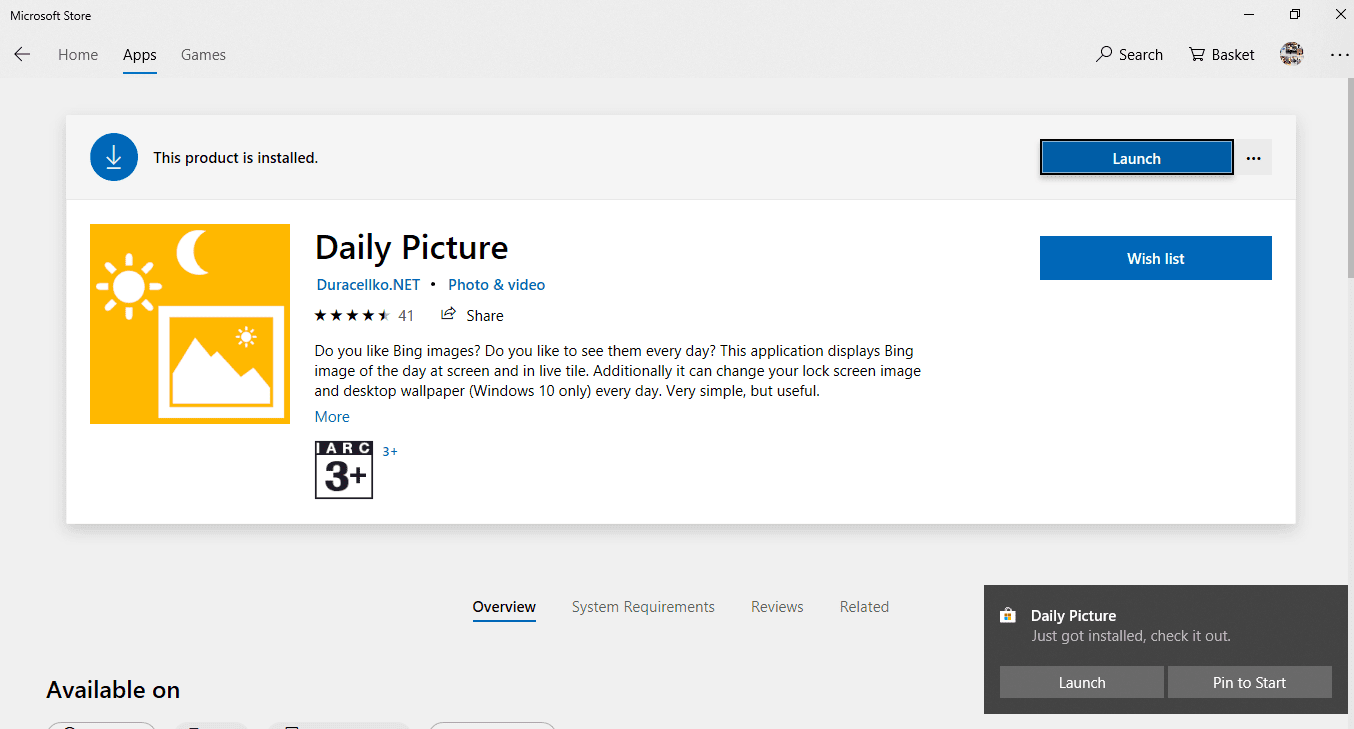
8. Daily Picture -sovelluksesi avautuu.

9. Kun sovellus on latautunut, sovellus lataa kaikki viime viikon kuvat Bingistä. Voit määrittää sen napsauttamalla asetuskuvaketta(settings) .

10. Kytke päälle painike, jolle haluat asettaa Bing Imagen lukitusnäytöksi tai työpöydän taustakuvaksi( set Bing Image as lock screen or as desktop wallpaper) .

11. Kun olet suorittanut yllä olevat vaiheet, Bing Images asetetaan työpöydän taustakuvaksi(Bing Images will be set up as the desktop wallpaper) tai lukitusnäytöksi tai molemmille sen vaihtoehdon mukaan, jonka painikkeen kytket päälle.

Daily Picture -sovellus sisältää myös joitain muita ominaisuuksia.(Daily Picture app also contains some other features.)
1. Kun napsautat alla olevaa painiketta kuvan osoittamalla tavalla, nykyinen Bing -kuva päivitetään (Bing)Bingin(Bing) uusimpana kuvana .

2.Asettaaksesi nykyisen Bing -kuvan taustaksi napsauta painiketta alla olevan kuvan mukaisesti.
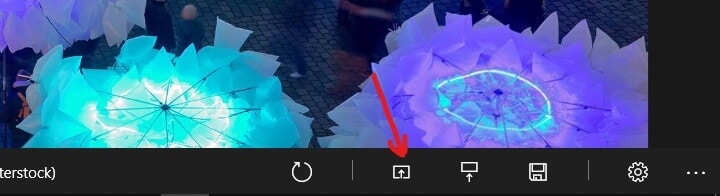
3.Jos haluat asettaa nykyisen Bing -kuvan lukitusnäytön taustaksi, sinun on napsautettava alla olevaa painiketta.
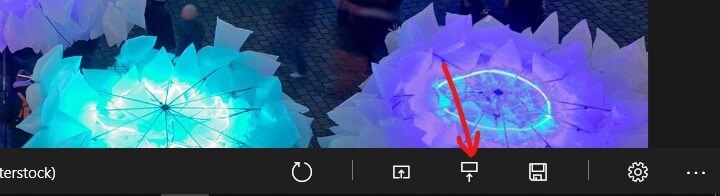
4. Tallenna nykyinen kuvasi kiintolevyllesi napsauttamalla alla olevaa painiketta.

5.Avaa Asetukset napsauttamalla asetuskuvaketta alla olevan kuvan mukaisesti.

6.Nuoli VASEN tai OIKEA(RIGHT) selataksesi edellisen päivän Bing -kuvia .

Tapa 2: Aseta päivittäinen Bing-kuva taustakuvaksi käyttämällä dynaamista teemaa(Method 2: Set Daily Bing Image As Wallpaper using Dynamic Theme)
On olemassa toinen sovellus nimeltä Dynamic Theme , jota voidaan käyttää myös Bing-kuvan(Bing Image) asettamiseen taustakuvaksi(Wallpaper) . Tämä sovellus on helposti saatavilla Microsoft Storesta tai Windows Storesta.
Voit käyttää dynaamista teemaa (Theme)Bing-kuvan(Bing Image) asettamiseen taustakuvaksi noudattamalla(Wallpaper) seuraavia ohjeita:
1.Siirry alkuun ja etsi Windows tai Microsoft Store hakupalkin avulla.

2. Paina Enter-painiketta haun ylimmän tuloksen kohdalla, niin Microsoft- tai Window - kauppasi avautuu.
3. Napsauta oikeassa yläkulmassa olevaa Haku -painiketta.(Search)

4. Etsi Dynamic Theme -sovellus(Search for Dynamic Theme app) .

5. Napsauta dynaamisen teeman(Dynamic Theme) hakutulosta tai paina näppäimistön Enter -painiketta.(Enter)
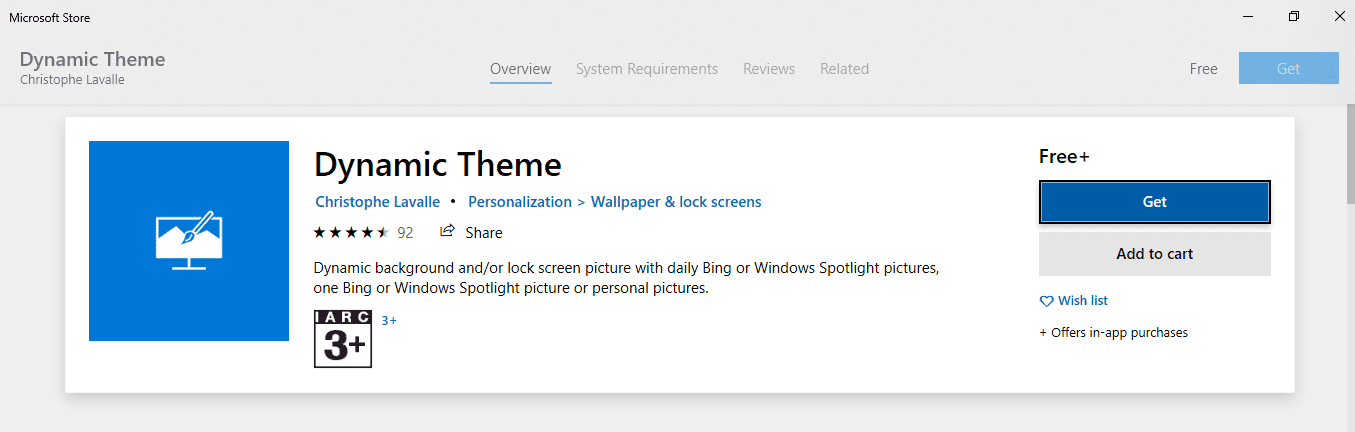
6. Kun sovellus on ladattu, napsauta Asenna( Install) - painiketta.

7. Kun asennus on valmis, näkyviin tulee Windows Personalised -asetusnäyttöä vastaava näyttö.(Windows Personalized settings screen will appear.)
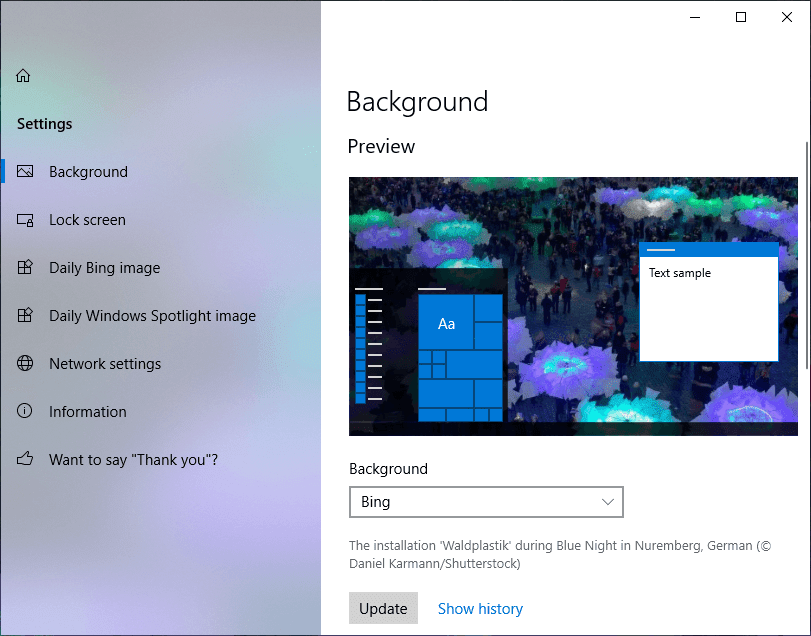
8. Napsauta Tausta(Background) -vaihtoehtoa vasemman paneelin vaihtoehdoista.
9.Vaihda työpöydän taustakuva päivittäiseksi Bing -kuvaksi valitsemalla Bing ( daily Bing)Tausta(Background) - välilehden alla olevasta ruudusta .

10.Kun olet valinnut Bingin(Bing) , Bing ilmestyy Taustan esikatseluruutuun.(Preview background pane.)
11. Napsauta Päivitä(Update) asettaaksesi lopulta Bing - kuvan työpöydän taustakuvaksi.
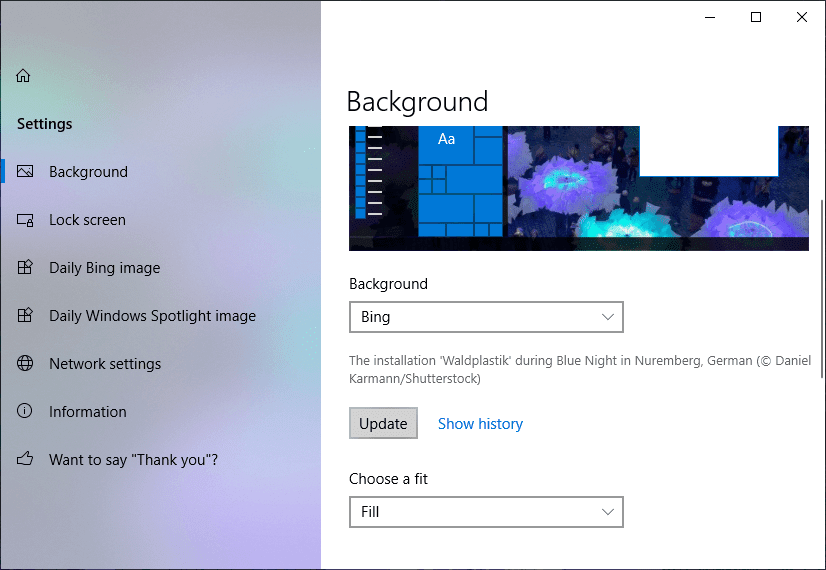
12. Jos haluat nähdä aikaisemmat taustakuvat, napsauta Näytä historia.(Show history.)
13. Uusi ikkuna, jossa näkyvät kaikki aiemmat taustakuvasi, avautuu. Napsauta (Click)vasenta nuolta( left arro) w nähdäksesi lisää kuvia . Jos haluat asettaa jonkin niistä taustaksi, napsauta sitä hiiren kakkospainikkeella ja valitse aseta taustaksi.(set as background.)

14. Kun olet suorittanut yllä olevat vaiheet, Bing - kuvasi asetetaan työpöydän taustaksi.
Jos haluat nähdä lisää vaihtoehtoja Daily Bing -kuvalle, noudata seuraavia ohjeita:(If you want to see some more options for Daily Bing image follow the below steps:)
a) Napsauta Dynaaminen teema -kohdassa Daily Bing Image vasemmanpuoleisesta ikkunapaneelista.
b) Daily Bing -kuvaasetussivu(Daily Bing) avautuu.
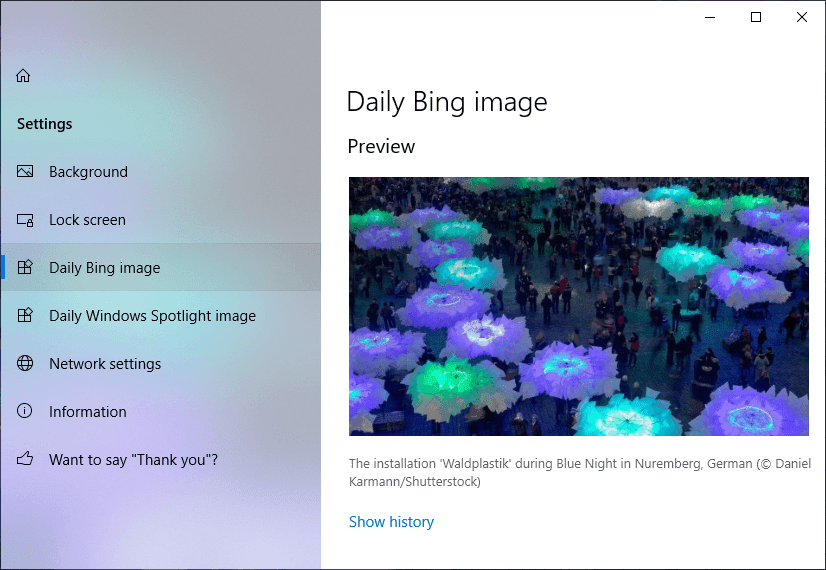
c) Ota käyttöön Ilmoitus(Notification) -kohdan alla oleva painike , jos haluat saada ilmoituksen, kun uusi Bing - kuva on saatavilla.
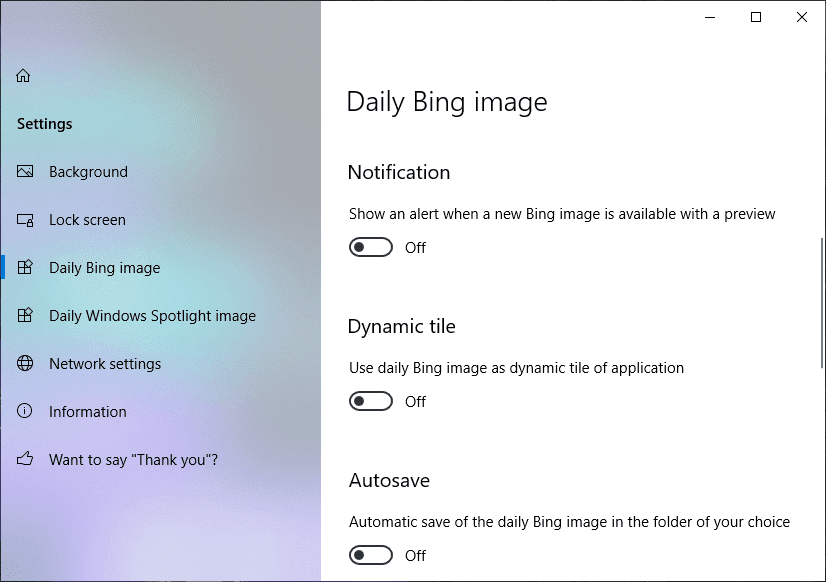
d)Jos haluat käyttää päivittäistä Bing-kuvaa(Bing Image) kuvana, joka näkyy ruudussa, joka näyttää tämän sovelluksen, ota Dynaamisen ruudun alla oleva painike PÄÄLLE.( then toggle ON the button present below the Dynamic tile.)

e)Jos haluat tallentaa jokaisen päivittäisen Bing-kuvan , ota käyttöön (Daily Bing Image)Autosave-vaihtoehdon(Autosave option.) alla oleva painike .
f)Lähdeotsikon alla näet paljon vaihtoehtoja koskien sitä, missä osassa maailmaa, esimerkiksi: Yhdysvallat, Japani(Japan) , Kanada(Canada) ja monet muut, haluat nähdä Daily Bing -kuvassasi(Bing Image) . Valitse tämä vaihtoehto ja näet kaikki päivittäiset Bing-kuvat(Bing Image) liittyvät kyseiseen osaan.

g) Noudattamalla mitä tahansa yllä olevista menetelmistä näet kauniin uuden kuvan joka päivä, se inspiroi sinua ja rentouttaa sinua työskennellessäsi.
Tapa 3: Käytä Bing Desktop Installeria(Method 3: Use the Bing Desktop Installer)
Toinen tapa käyttää päivitettyjä Bing - kuvia taustakuvina on käyttää Bing-työpöytää(Bing Desktop) , jonka voit ladata linkistä(download from the link) . Tämä pieni Microsoft -sovellus sijoittaa myös työpöydällesi Bing - hakupalkin, josta pääset helposti eroon, ja sen avulla käyttäjät voivat myös käyttää jokapäiväistä Bing - kuvaa työpöydän taustakuvana. Tätä varten sinun on asennettava tämä sovellus, joka muuttaa nykyisen työpöydän taustakuvasi päivittäiseksi Bing - kuvaksi diaesityksenä ja voi myös asettaa oletusselaimesi hakukoneeksi Bing .
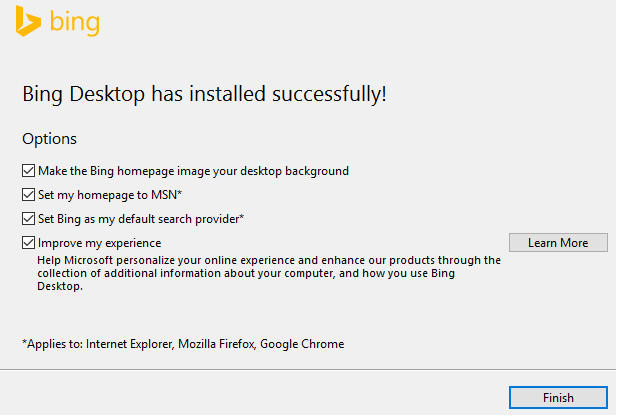
Kun asennat Bing - työpöytäsovellusta, napsauta oikeasta yläkulmasta sen Asetukset(Settings) - ratasta. Siirry sitten " Asetukset " -kohtaan ja (Preferences)poista( un-tick) sieltä valinta " Näytä Bing Desktop -kuvake tehtäväpalkissa(Show Bing Desktop icon on the taskbar) " sekä " Näytä hakukenttä tehtäväpalkissa(Show a search box on the taskbar) " -vaihtoehdoista. Siirry uudelleen kohtaan Settings > General ja poista( un-tick) sieltä valinta " Ota taustakuvatyökalut käyttöön(Turn on wallpaper toolset) " ja " Liitä kopioitu teksti automaattisesti hakukenttään(Automatically paste copied text in the search box) ". Jos et halua tämän sovelluksen käynnistyvän käynnistyksen yhteydessä, voit poistaa valinnan(un-tick) toisesta vaihtoehdosta, joka on " Avaa automaattisesti, kun Windows käynnistyy(Automatically open when Windows starts)", joka on myös kohdassa Yleiset(General) asetukset.
Suositus:(Recommended:)
- 3 tapaa piilottaa sovelluksia Androidilla ilman juuria(3 Ways to Hide Apps on Android Without Root)
- Mikä on levynhallinta ja kuinka sitä käytetään?(What is Disk Management & How to use it?)
- Fix Alt+Tab Not Working in Windows 10
- Korjaus ei voi ottaa Windows Defenderiä käyttöön(Fix Can’t Turn ON Windows Defender)
Toivon, että tämä artikkeli oli hyödyllinen ja voit nyt helposti asettaa Daily Bing -kuvan taustakuvaksi Windows 10( Set Daily Bing Image As Wallpaper On Windows 10) :ssä, mutta jos sinulla on vielä kysyttävää tästä opetusohjelmasta, kysy heiltä kommenttiosiossa.
Related posts
Täyden järjestelmäkuvan varmuuskopion luominen Windows 10:ssä [The Ultimate Guide]
Järjestelmän kuvan varmuuskopion luominen Windows 10:ssä
Poista käytöstä työpöydän taustakuva Windows 10:ssä
Kuinka ottaa taustakuvan diaesitys käyttöön Windows 10:ssä
Kuinka muuttaa työpöydän taustakuvaa Windows 10: ssä
Lisää tulostin Windows 10:ssä [GUIDE]
Korjaa tietokone, joka ei mene lepotilaan Windows 10:ssä
Piilota kohteet ohjauspaneelista Windows 10:ssä
Fn-näppäinlukon käyttäminen Windows 10:ssä
Hiiren osoitin viivästyy Windows 10:ssä [RATKAISTU]
Poista käytöstä työpöydän taustakuvan JPEG-laadun vähentäminen Windows 10:ssä
Kuinka ottaa Active Directory käyttöön Windows 10:ssä
Poista kosketuslevy käytöstä, kun hiiri on kytkettynä Windows 10:ssä
Korjaa Task Host -ikkuna estää sammutuksen Windows 10:ssä
Kuinka poistaa Windows 10 -palomuuri käytöstä
Korjaa toimintonäppäimet, jotka eivät toimi Windows 10:ssä
Tyhjennä tulostusjono väkisin Windows 10:ssä
Kuinka suorittaa JAR-tiedostoja Windows 10:ssä
Verkkotiedostojen jakamisen määrittäminen Windows 10:ssä
Miksi sinun on poistettava nopea käynnistys käytöstä Windows 10: ssä?
